| Version 9 (modified by , 5 years ago) ( diff ) |
|---|
Más nyelveken:
JOSM bevezető
JOSM terminológia
Pont
- Egy pont. (angolul: node)
Vonal
- A vonal pontok sorozatából áll. A vonal egy általános kifejezés a sorban egymáshoz kapcsolt pontokra, és nem csak hétköznapi értelemben vett utakat ábrázolja. (angolul: way)
 Kapcsolat
Kapcsolat- A kapcsolat vonalak és pontok rendezett sorozata, elemek csoportosítására szolgáló logikai tároló. Az adatok mindössze 1%-a van kapcsolatokkal ábrázolva. (angolul: relation)
Felület
- A felület (vagy terület) egy olyan vonal, aminek a két vége össze van kötve. Másban nem tér el a fent említett vonaltól.
Címke
- A címkék írják le, az egyes pontok, vonalak és kapcsolatok tulajdonságait, vagyis azt, hogy mit ábrázolnak. A címkék „kulcs” és „érték” párokba vannak rendezve. A kulcsok általában a nagyobb kategóriák, mint „Utak” vagy „Területhasználat”, míg az értékek sokkal jellemzőbb tulajdonságok, mint „Főút” vagy „Lakóutca” és „Lakóterület” vagy „Kereskedelmi” területhasználat. (angolul: tag)
Ha az út, ösvény, vagy bárminek a vonalvezetése íves, az ívet a vonalon belüli pontokkal és a pontokat összekötő vonalszakaszokkal kell közelíteni a valósághoz. Ha a vonalnak meghatározott iránya van, azt részben címkékkel lehet jelölni. Például a „oneway=yes” egy egyirányú utcát jelöl. Más címkék a vonal iránya szerinti bal vagy jobb oldalára hivatkoznak.
A JOSM indítása
A JOSM egy Java program, ami Letöltő oldalról érhető el.
Az első szerkesztéseid JOSM-ben
Üdvözlő képernyő
Amikor a JOSM elindul, egy pár üzeneten keresztül bemutatja neked a JOSM friss fejlesztéseit. Néha érdemes ránézned erre az oldalra, mert néha más érdekességekről is értesít.
Letöltés
A következő lépés pár adat letöltése. A JOSM segítségével például úgy tudsz közreműködni, hogy letöltöd a környékedet, amit jól ismersz, vagy amerre nemrég jártál.
OSM adatok
A következő lépésként töltsd le a megadott terület adatait a fő kiszolgálóról. Kattints a ![]() Letöltés OSM-ről (en) gombra (
Letöltés OSM-ről (en) gombra (Ctrl+Shift+↓).
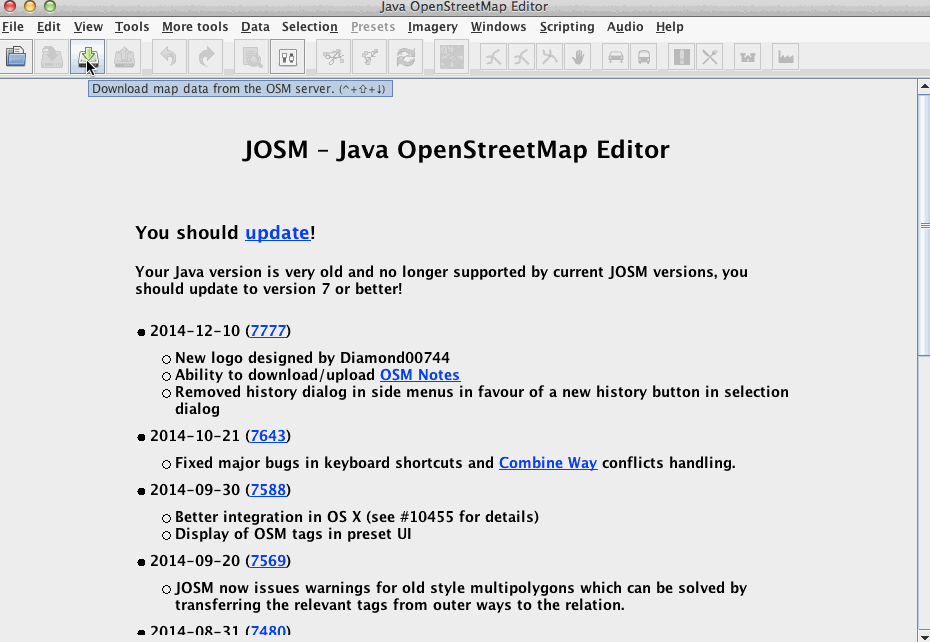
Megjelenik a letöltőablak, ami a Föld térképét mutatja. Ki kell jelölnöd a szerkesztendő kis területet, nem a teljes világot (különben a „Letöltési terület túl nagy” hibaüzenetet fogod kapni).
A térkép mozgatásához és a megfelelő terület kijelöléséhez az alábbi eszközöket tudod használni:
- A térképet a jobb egérgombbal tudod mozgatni
- Az egérgörgővel tudsz ki-be zoomolni
- A bal egérgombot nyomva tartva tudsz letöltendő területet kijelölni.
Miután a kijelölted a letöltendő régiót és a „Letöltési terület túl nagy” üzenet eltűnt kattints a „Letöltés” gombra, hogy megkapd a friss adatokat a fő kiszolgálóról.
Háttérképek bekapcsolása
A Föld bármely pontján általában elérhető legalább egy műholdkép (vagy orotofotó). Válassz egyet a Légifelvétel menüből (en) a szerkesztőablak tetején. A Bing és Mapbox népszerűek, de egyes helyeken elérhetőek sokkal frissebb források is. Ne feledd, minden háttérkép, ami az adott helyen elérhető, megjelenik a Légifelvétel lista alsó szakaszában.
A műholdképek részletessége, élessége helyenként eltérhet, ezért érdemes mindig ellenőrizni a különböző műholdkép forrásokat. Egyszerűen csak válassz egyet a légifelvétel menüből és már látni is fogod.
Csak Mapbox: kérvényezhetsz jobb műholdképet az érdeklődési területedről (bejelentés Eric Gundersentől, 2014-04-11)
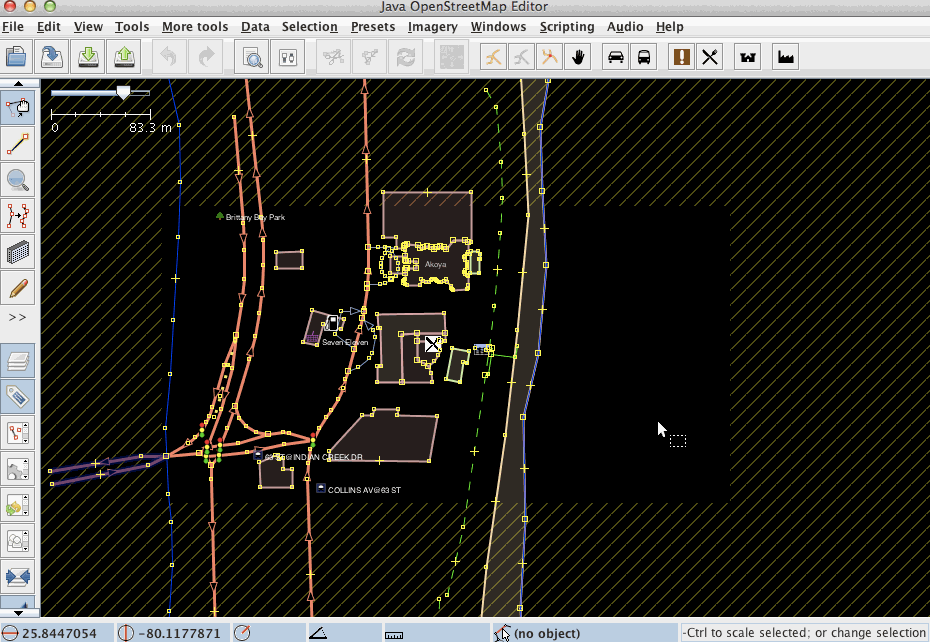
Műholdképek használatakor tartsd fejben, hogy el lehetnek csúszva a valósághoz képest. Ez azt jelenti, hogy – a légifelvételek összetett feldolgozásából adódó hiba miatt – a műholdképen látható tárgyak nem pont ott vannak, ahol a valóságban. Referenciaként vesd össze a meglévő OSM adatokkal, vagy tölts le GPS nyomvonalakat. A GPS nyomvonalakat OSM-ről úgy tudod lekérni, hogy a letöltő ablakban kipipálod a „Nyers GPS adatok” opciót. Ha elcsúszást tapasztalsz a műholdképen, korrigálni tudod a Légifelvétel menü „Légifelvétel-eltolás/Új eltolás” menüjében.
Szerkesztés JOSM-ben
A JOSM egy offline szerkesztő, ami azt jelenti, minden amit csinálsz, nem látható mások számára amíg föl nem töltöd a központi kiszolgálóra. Ez lehetővé teszi, hogy próbálkozz, többször is mozgass, címkézz, létrehozz, törölj elemeket anélkül, hogy bármit elrontanál. Az ismételt műveletek ugyanazon az element az adatbázisba egy módosításként kerülnek be.
Pont vagy Vonal hozzáadása
A mostani szerkesztésünk legelső lépése egy pont vagy vonal hozzáadása az OSM-hez. Létrehozhatsz egy önálló pontot, vagy hozzáadhatsz pontokat vonalakhoz, mondjuk ott, ahol két vonal keresztezi egymást.
Pont hozzáadásához aktiváld a „Pontok rajzolása” módot, vagy a bal oldali eszköztár ![]() gombjára kattintva, vagy a billentyűzet „A” billentyűjét megnyomva. (A gomb kiemelése jelzi, hogy ki lett választva.)
gombjára kattintva, vagy a billentyűzet „A” billentyűjét megnyomva. (A gomb kiemelése jelzi, hogy ki lett választva.)
Ezután menj az egérrel arra a helyre, ahova a pontot le szeretnéd rakni, mondjuk egy vonal fölé, vagy a GPS nyomvonaladra (ha töltöttél fel), és a bal egérgombbal kattints oda, ahova pontot akarsz rakni. Egy piros pötty (kijelölt pont) fog megjelenni, belőle kiindulva pedig egy segédvonal az egérmutatóhoz. Ha további pontokat teszel le, az előző pontok sárga pöttyé változnak.
Az összekötött vonalak sorozat alkotja a vonalat.
Címkék hozzáadása
A vonalaknak és pontoknak önmagukban még sok hasznát vennénk címkézés (en) nélkül, mert az mondja meg, mit ábrázolnak. A wiki Térképelemek oldalán megtalálod a leggyakrabban használt címkéket, bár egy ilyen lista sosem fogja az összes létező címkét tartalmazni.
Mielőtt címkét tennél bármire is, győződj meg arról, hogy a Címkék/Tagságok ablak (en) nyitva van a JOSM jobb oldali paneljén. A bal oldalán egy gombot látsz. Ha nem jelenik meg, nyomd meg, nyomd meg a
Alt+Shift+P billenytűkombinációt.
Három gombot kell látnod: ![]() Hozzáadás,
Hozzáadás, ![]() Szerkesztés és
Szerkesztés és Törlés.
A pontok és vonalak tulajdonságainak a Címkék/Tagságok alakban való szerkesztéséhez (mint címke hozzáadása) a pont vagy vonal ki kell legyen jelölve.
- Válts Kijelölő módba a
 gombra kattintva a bal oldali eszközsoron, vagy nyomd meg az
gombra kattintva a bal oldali eszközsoron, vagy nyomd meg az Sbillentyűt. - Jelöld ki azt a vonalat vagy pontot, amit módosítani szeretnél. Kattints a
 Hozzáadás gombra.
Hozzáadás gombra.
- Egy dialógusablak fog megjelenni, ahol egy kulcsot és egy értéket kell választanod az egyes címkéknek. Írd be a létrehozandó címkét ábrázoló kulcs/érték párt. Például kulcsnak add meg az „amenity”-t, értéknek pedig válaszd a „fountain”-t (idézőjelek nélkül).
- Okézd le. Ezzel felcímkézted a kijelölt objektumot. További címkéket is adhatsz egy objektumhoz.
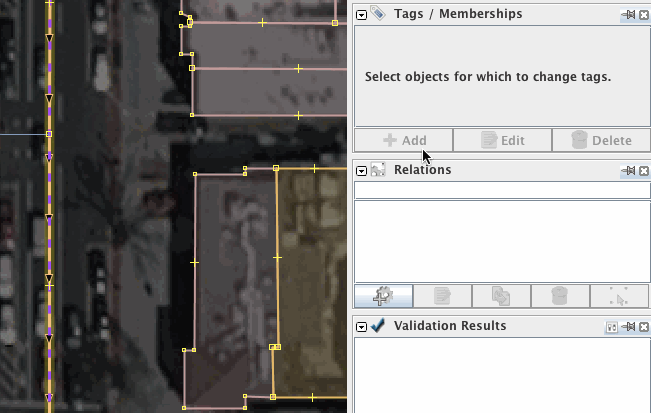
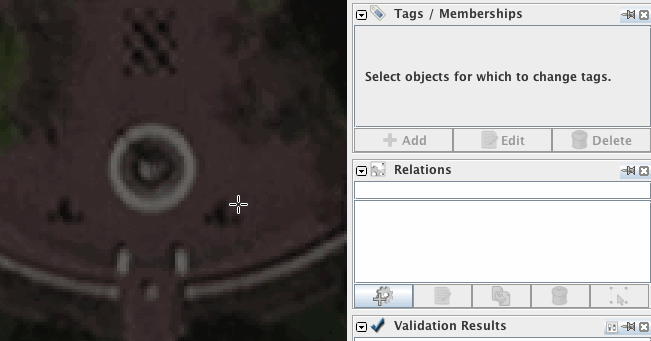
Előbeállítások
Ahelyett, hogy a címkéket kézzel adnád az objektumokhoz, Előbeállításokat (en) is használhatsz.
Az előbeállításokat megtalálod: 1. a main menüben (lásd alább a bal oldalon), 2. a fő eszköztáron (en) (nincs róla kép), 3. az F3 billentyűt megnyomva (felugró menü alább a jobb oldalon)
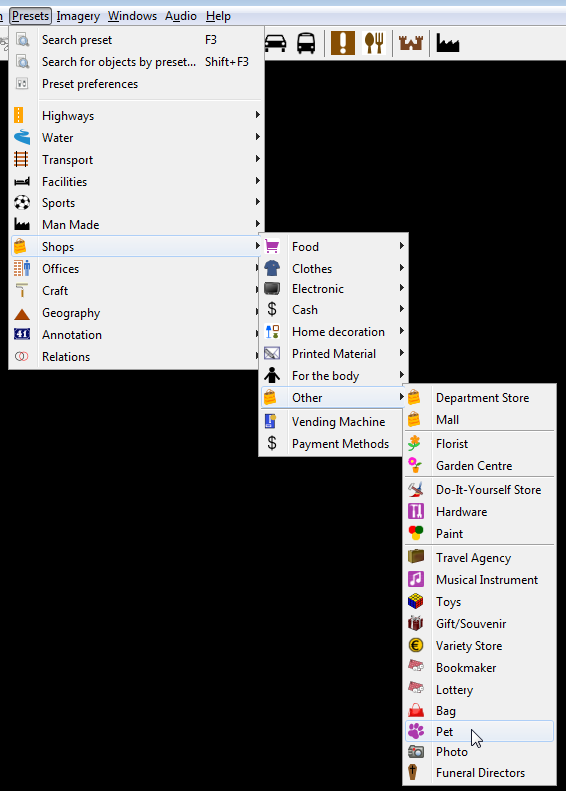
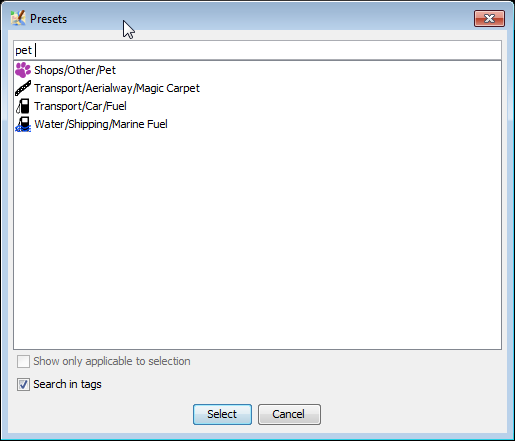
Az aktuálisan kiválasztott objektum(ok) (en) előbeállításai a Címkék/Tagságok ablak (en) tetején is megjelennek:
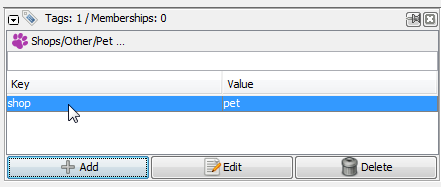
Egy előbeállítás címsorra kattintva megnyílik a teljes előbeállítás dialógusablak
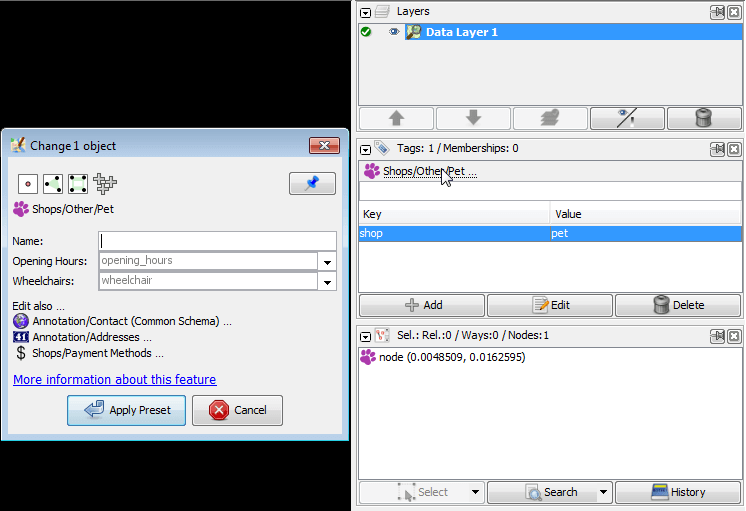
Feltöltés OSM-re
Ha elégedett vagy mindennel amit csináltál, fel kell töltened a munkádat az OSM kiszolgálóra. Kattints a ![]() gombra.
gombra.
Ez automatikusan elindítja a hibakeresést (en) a módosításaidban. Nézd át a hibakereső figyelmeztetéseit és próbáld megoldani őket, mielőtt feltöltenél. Ez segít megelőzni a véletlen hibákat, mint a címkézetlen objektumok, összekötetlen utak bekerülését az OSM-be. Ne feledd, egyes ritka esetekben a figyelmeztetések lehetnek tévesek is.
Mielőtt feltöltenél, a módosításcsomag megjegyzésben írd meg, mit csináltál, és add meg a felhasznált forrásokat. Ez fontos dolog, mert segít a módosításcsomagodat néző szerkesztőknek megérteni hogy mit csináltál, és honnan származik hozzá az információ.
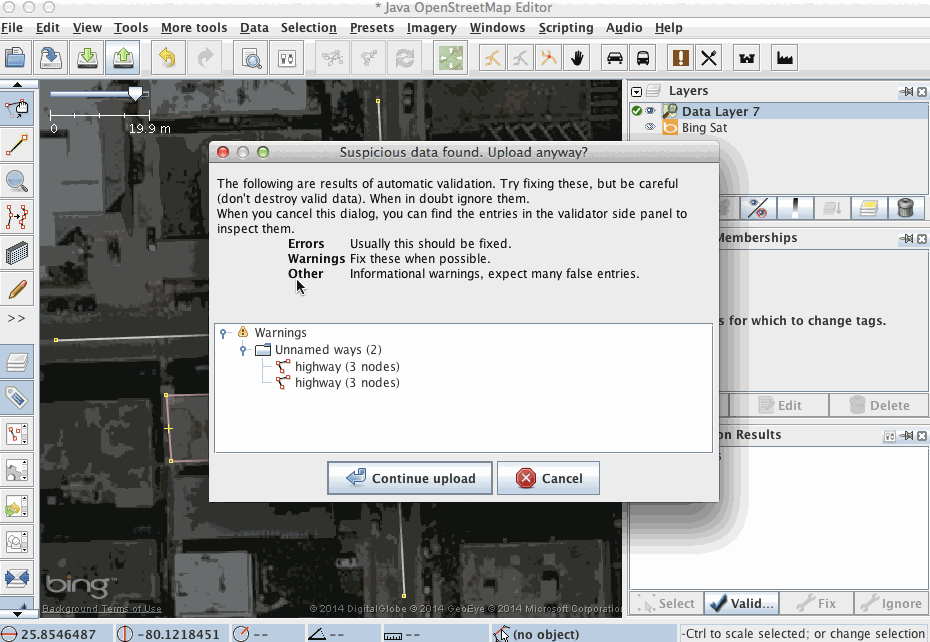
A JOSM áttekintőt ad arról, hogy milyen elemek lesznek feltöltve. Meg kell majd adnod egy rövid szöveges összefoglalót és a szerkesztésed forrásait. Ez a leírás el lesz mentve a kiszolgálón az adatok mellé és bármikor megtekinthető például a Friss változtatások listájában.
Ha több információra van szükséged, vagy kérdéseid lennének a feltöltés folyamatáról, részletes leírást találsz a Feltöltés OSM-re (en) súgóoldalon.
Köszönjük!
Köszönjük, hogy közreműködtél az OSM adatbázis bővítésében.
Thanks for contributing to the OSM database. További segítséget találsz a súgóban vagy JOSM-en belül az F1-et megnyomva bármely gomb, vagy ablak fölött, így rögtön a megfelelő súgóoldalra jutsz.
Hogyan tovább
A munkád eredménye
- A módosításaid meg fognak jelenni az „Alapértelmezett” rétegen, általában pár percen belül
- Adatok az navigációs programodban, térképeden és más szolgáltatásokban: szolgáltatásonként eltérően frissül (van ami percenként, naponta, hetente, vagy csak havonta)
Oszd meg a barátaiddal
- Mondd el az ismerőseidnek, milyen egyszerű adatokat frissíteni, és a módosításaid milyen hamar megjelentek. Az OSM mindig örömmel várja teherautósofőrök, futárok, fotósok, kerékpárosok, újságírók, horgászok és persze futók közreműködését.
- Pontos és naprakész információk sokszor befolyásolják döntéseinket az életben. Minél több ember aktív a projektben, annál gyorsabban frissülnek az adatok. Márpedig egy pár közreműködő mindig aktív! Minden apró módosítás egy lépés a teljesebb és naprakészebb állapotú OSM felé.
- Az OSM olyan, mint egy óra: mutatók nélkül nem látod a perceket. Sokszor elavulttá válik – hát frissítsd! Ha egy óra megáll, újra felhúzzuk.
- Az OpenStreetMap az egész bolygónkról szól, akárcsak az órád a pontos időről.
Külső hivatkozások
- OpenStreetMap térképezés a Mapbox csapat animációival hasonló témát fed le.
- Az első lépések JOSM-ben – a Java OpenStreetMap szerkesztő 2016. 02. 09, Ramya Ragupathy a Mapbox blogban
Lásd még
Vissza ide: Súgó főoldal


